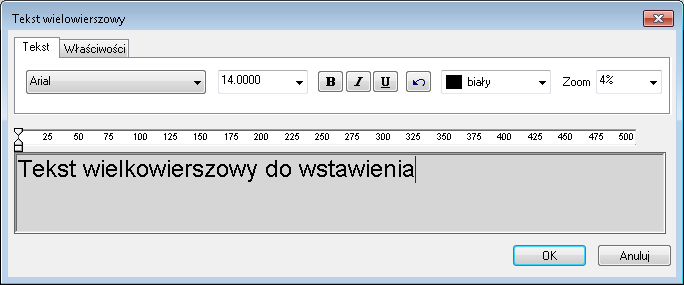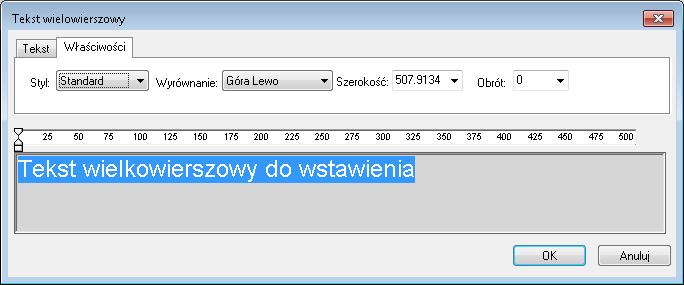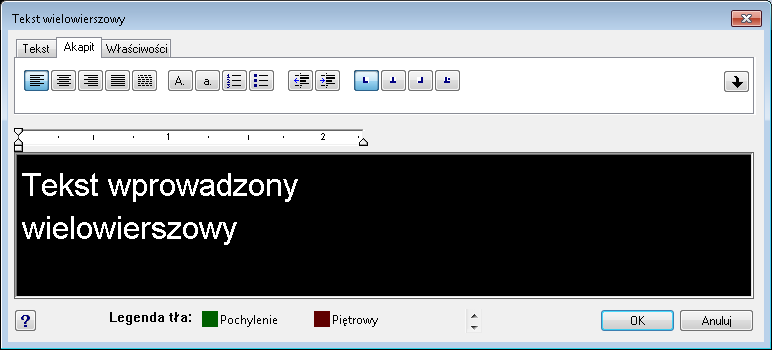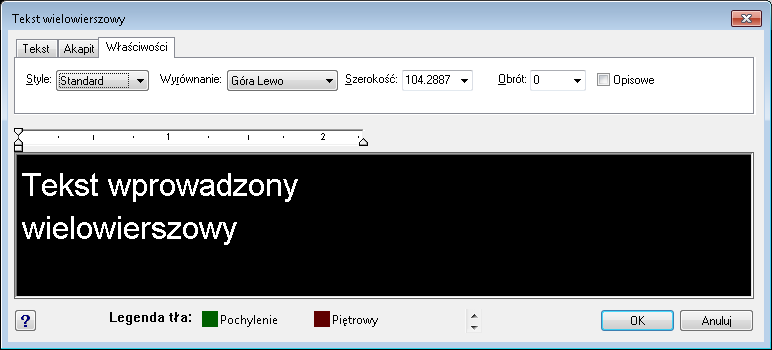Wprowadzanie tekstu

Samodzielnie zainstalowana aplikacja ArCADia
Tekst wybierany jest ikoną Wstaw tekst znajdującą się na zakładce Rysunek w grupie logicznej Rysuj.
Po wybraniu opcji należy wskazać prostokątny obszar, w którym pojawi się tekst.
W powyższym oknie wprowadzamy tekst. Jeśli chcemy go zmodyfikować, zadać inną wielkość lub czcionkę, to najpierw tekst zaznaczmy (pod tekstem pojawi się niebieskie tło) i dopiero po tej operacji możemy zmieniać wielkość lub rodzaj czcionki. Jeśli tekst nie zostanie zaznaczony, to zmiany czcionki będą się tyczyły nowo wprowadzonych tekstów.
Zakładka Tekst odpowiada za wybór rodzaju, wielkości czcionki, ewentualnie pogrubienia lub pochylenia, a także za kolor i skalę pokazywania tekstu w oknie, względem wskazanego wcześniej obszaru.
Zakładka Właściwości pozwala jeszcze zmodyfikować wskazany pierwotnie obszar tekstu i zdefiniować położenie tekstu względem tego obszaru (np. wyśrodkowany lub od prawej).
ArCADia-INTELLICAD
Niezależnie od wersji (6, 7 czy 8) tekst wprowadzany może być na dwa sposoby: jako jednowierszowy lub wielowierszowy. W ArCADii-INTELLICAD 6 i 7 po wybraniu opcji Tekst jednowierszowy w linii komend pojawia się informacja o wielkości tekstu, którą można potwierdzić lub zmodyfikować. Po zatwierdzeniu ewentualnych zmian należy wskazać punkt początkowy tekstu, następnie podać kąt i po jego zatwierdzeniu wprowadzić konieczny tekst. W ArCADia-INTELLICAD 8 pominięty jest pierwszy krok określający wielkość tekstu (co jest brane z aktualnego stylu tekstu) i od razu przechodzimy do wskazania punktu tekstu, podania jego kąta i treści.
Tekst wielkowierszowy wprowadzany jest analogicznie jak w programie ArCADia, różnica polega tu na modyfikacji tekstu, gdyż w ArCADia-INTELLICAD 8 mamy dostępnych więcej opcji modyfikacji.